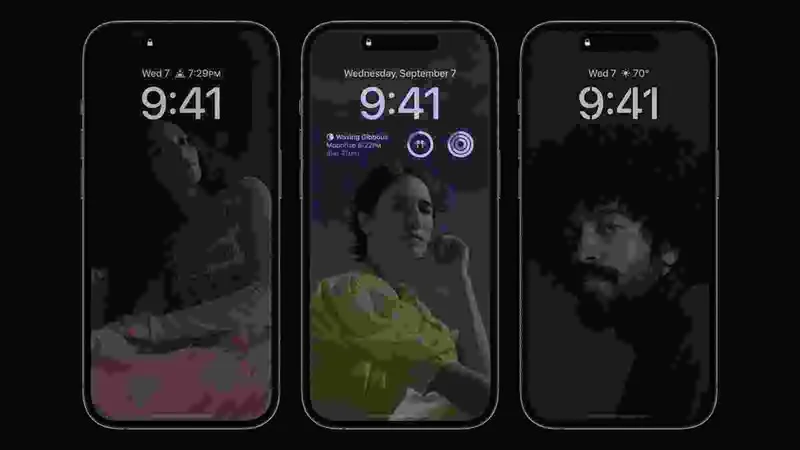Trong quá trình sử dụng chiếc iPhone 14 có lẽ không ít người gặp một số trường hợp màn hình không tắt được gây phiền toái đến người dùng đặc biệt là mức pin trên máy không trụ được trong thời gian đủ dùng. Nguyên nhân do đâu cũng như tại sao iPhone 14 không tắt màn hình hãy cùng Điện thoại Giá Kho tìm hiểu cùng bạn ngay trong bài viết này nhé!
Bạn đang đọc: Tại sao iPhone 14 không tắt màn hình, cách khắc phục triệt để
iPhone 14 hiện nay là mẫu series đến từ nhà Apple được trang bị hàng loạt các tính năng mới nhất, hiện đại nhất giúp người dùng một trải nghiệm hoàn hảo đúng với tên gọi của chúng. Tuy nhiên dù nhà táo trang bị tính năng cao cấp đến đâu nhưng đôi khi vẫn khiến iFan chẳng thể tránh khỏi một số lỗi vặt gây ức chế. Một trong số lỗi đó là lỗi iPhone 14 không tắt màn hình khiến ít người dùng hoang mang không biết phải làm sao.
Tại sao iPhone 14 không tắt màn hình
Tình trạng chiếc iPhone 14 của bạn không tắt màn hình đôi khi chúng liên quan đến phần mềm bên trong máy hoặc cũng có thể xuất hiện lỗi từ phần cứng. Bạn có thể điểm qua một số sự cố phổ biến như:
- Bạn thiết lập thời gian màn hình chờ điện thoại quá lâu khiến cho bạn có cảm giác điện thoại luôn trong tình trạng sáng màn hình mà không thể tắt được.
- Màn hình iPhone 14 bị đơ và không thể nào tắt màn hình, lúc này bạn không thể thực hiện bất kỳ thao tác nào trên màn hình vẫn không thể phản hồi.
- iPhone 14 bị kẹt hoặc hư nút nguồn hoặc bộ phận cảm biến ánh sáng bên trong hệ thống bị lỗi.
- iPhone 14 bị xung đột phần mềm hoặc do phiên bản iOS đang gặp lỗi vặt vẫn có thể xuất hiện lỗi màn hình điện thoại không thể tắt.
iPhone 14 không tắt màn hình phải làm sao?
Nếu như chẳng may chiếc điện thoại của bạn đang nằm một trong những vấn đề trên thì hãy thực hiện các thao tác đơn giản sau đây để có thể khắc phục được tình trạng iPhone 14 không tắt màn hình nhé.
Điều chỉnh thời gian tự động tắt màn hình
Trước tiên bạn nên truy cập vào cài đặt và di chuyển đến mục màn hình khóa & độ sáng. Tiếp theo bạn nên tinh chỉnh lại thời gian màn hình điện thoại tự động tắt mong muốn. Tốt nhất bạn nên thiết lập màn hình tự động tắt trong thời gian ngắn nhất là có thể khắc phục được tình trạng iPhone 14 không tắt màn hình rồi nhé.
Khởi động lại điện thoại
Một trong những giải pháp phổ biến nhất giúp chiếc điện thoại của bạn hoạt động bình thường trở lại dù xuất hiện bất cứ lỗi nào. Lúc này bạn chỉ việc nhấn giữ nút nguồn + âm lượng. Dòng thông báo trên màn hình iPhone 14 sẽ xuất hiện bạn chỉ việc gạt sang phải để tắt. Sau đó bạn nhấn giữ nút nguồn để khởi động lại thiết bị.
Tính năng Always on Display trên iPhone 14
Kể từ khi ra mắt mẫu iPhone 14 đến nay tính năng này được Apple nhắc đến khá nhiều bởi đây là một trong những công nghệ cho phép chiếc điện thoại của bạn có khả năng hoạt động ngay cả khi bạn khóa màn hình điện thoại mà vẫn có thể tiếp nhận được các thông báo trên màn hình điện thoại. Khi người dùng bật tính năng Always-On Display cho phép iPhone sẽ hiển thị widget, hình nền màn hình khóa và các thông báo mới hoặc ngày giờ với đầy đủ màu sắc khác nhau.
Lúc này bạn có thể chạm lên màn hình điện thoại hoặc sử dụng tùy chọn Raise to Wake để đánh thức màn hình bất cứ lúc nào mong muốn. Nếu như bạn không muốn các thông tin cần được bảo mật vẫn có thể thiết lập không hiển thị trên màn hình Always-On Display được.
Cách bật hoặc tắt tính năng Always-On Display
Tại sao iPhone 14 không tắt màn hình có thể nguyên nhân đến từ điện thoại bạn đang bật tính năng Always-On Display mà bạn không hề hay biết. Với tính năng mới này mà hãng đã trang bị trên các sản phẩm cao cấp của mình đôi khi lại gây phiền toái đến một số người dùng không thích chiếc màn hình điện thoại của họ phải sáng liên tục trong thời gian dài. Làm thế nào để có thể bật hoặc tắt tính năng Always-On Display bạn có thể tham khảo từng bước ngay dưới đây nhé.
- Bước 1: Bạn truy cập vào cài đặt trên màn hình chính.
- Bước 2: Lựa chọn mục Display & Brightness (Màn hình & độ sáng).
- Bước 3: Lướt xuống phía dưới là bạn sẽ thấy tính năng Always-On (Luôn bật).
- Bước 4: Nếu như bạn không muốn sử dụng tính năng này nữa thì có thể tắt chúng đi và ngược lại.
- Bước 5: Khi bạn bật tính năng Always-On thì màn hình điện thoại của bạn sẽ luôn trong trạng thái sáng màn hình.
Tìm hiểu thêm: Cách kết nối đồng hồ thông minh với điện thoại iPhone đơn giản
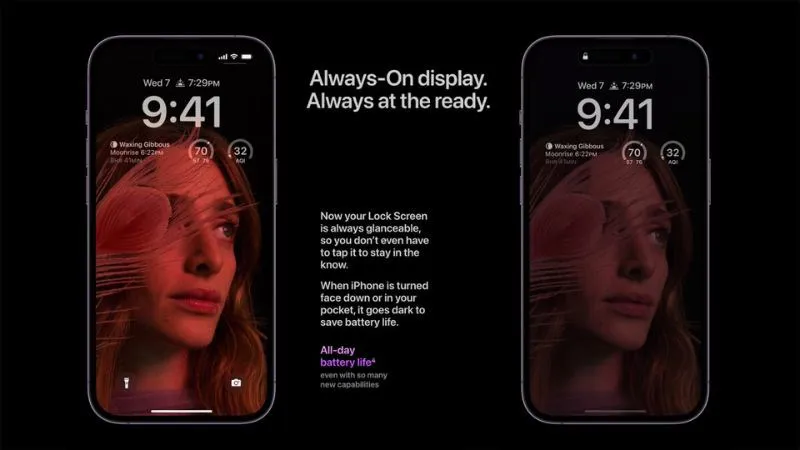
>>>>>Xem thêm: Cách khắc phục iPhone 14 Pro Max bị đen màn hình hiệu quả nhất
Lưu ý: Nếu như bạn không muốn chiếc điện thoại của mình luôn sáng màn hình thâu đêm ngay cả lúc bạn ngủ thì vẫn có thể kích hoạt tính năng tập trung (Focus) tên Sleep (Ngủ). Đây là một trong những tính năng bổ trợ giúp hệ thống của bạn sẽ tự động tắt tạm thời tính năng Always-On trong những lúc không cần thiết nhé.
Với bài viết trên đây từ Điện thoại Giá Kho hy vọng rằng đã giúp bạn tìm hiểu nguyên nhân tại sao iPhone 14 không tắt màn hình cũng như cách khắc phục tình trạng này ngay tại nhà. Nếu như bạn vẫn chưa thể khắc phục được tình trạng này thì hãy liên hệ trực tiếp với chúng tôi để được hỗ trợ khắc phục trong thời gian sớm nhất nhé. Nếu như bạn vẫn còn câu hỏi thắc mắc nào khác thì có thể để lại bình luận dưới đây. Hy vọng thông qua bài viết này bạn có thể khắc phục được tình trạng trên nhé. Chúc các bạn thành công.